Cara Mengatur Ulang PowerShell dan Command Prompt ke pengaturan default
Microsoft memungkinkan pengguna Windows Command Prompt dan Windows PowerShell di Windows 10 untuk memiliki Pengalaman Pengguna(User Experience) konsol yang disesuaikan. Kustomisasi ini menghadirkan kombinasi warna yang berbeda, mengubah jenis font, ukuran font, dan lainnya. Tetapi beberapa kali, tindakan ini mengacaukan aplikasi baris perintah dan karenanya mengakibatkan kesulitan dalam mengembalikan perubahan atau untuk mengatur ulang PowerShell dan Command Prompt ke pengaturan default. Karena(Due) kurangnya tombol Atur ulang pengaturan saya (Reset my settings ) , hampir tidak mungkin bagi rata-rata pengguna untuk mengembalikan penyesuaian ini ke default.
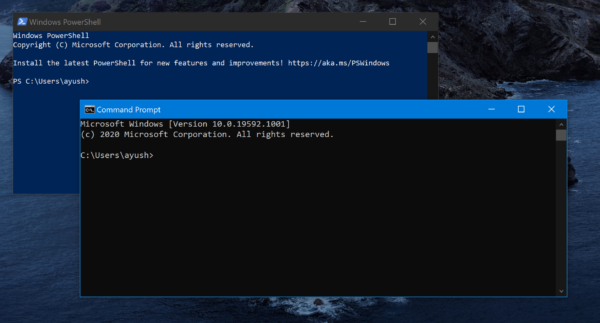
Sebelum melanjutkan, kami menyarankan Anda membuat Titik Pemulihan Sistem sehingga setiap kali kesalahan tersebut terjadi, Anda dapat kembali ke kondisi stabil yang diketahui sebelumnya dari komputer Anda.
Setel ulang PowerShell(Reset PowerShell) ke pengaturan default
Ada dua varian Windows PowerShell yang terinstal pada instalasi x64 Windows 10 yaitu:
- Windows PowerShell.
- Windows PowerShell (x86).
Jika Anda menggunakan instalasi x86, hanya akan ada Windows PowerShell.
Jika Anda ingin mengatur ulang Windows PowerShell , Anda perlu mengganti pintasan sebagai default. Untuk itu, unduh versi default pintasan untuk Windows PowerShell dari server kami. Tautan diberikan di akhir posting ini.
Sekarang, navigasikan ke jalur berikut:
C:\Users\<USERNAME>\AppData\Roaming\Microsoft\Windows\Start Menu\Programs\Windows PowerShell

Di sini, <USERNAME> menentukan akun pengguna yang ingin Anda atur ulang baris perintah Windows PowerShell .
Sekarang, dapatkan pintasan apa pun dari arsip kami dan ganti di komputer Anda.
Windows PowerShell di komputer Anda sekarang telah diatur ulang ke pengaturan default sekarang.
Terkait(Related) : PowerShell telah berhenti bekerja dan tidak mau terbuka
Setel ulang Command Prompt(Reset Command Prompt) ke pengaturan default
Unduh file ini dari server kami. Anda akan mendapatkan file .reg di dalamnya.
Jalankan file dan jika itu memberi Anda peringatan keamanan, pilih Jalankan.(Run.)
Pilih Ya (Yes ) untuk UAC atau perintah Kontrol Akun Pengguna(User Account Control) yang Anda dapatkan.
Dan pilih Ya (Yes ) untuk prompt peringatan Editor Registri yang Anda dapatkan.(Registry Editor)
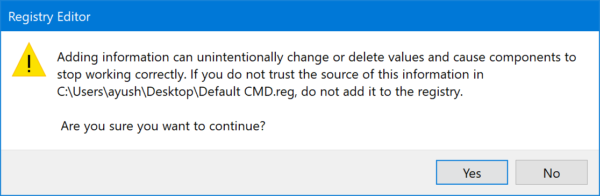
Anda akan mendapatkan pesan bahwa konfigurasi registri telah diubah.
Nyalakan ulang(Reboot) komputer Anda dan miliki Windows Command Prompt dengan pengaturan default di komputer Anda.
Jika Anda ingin melakukannya secara manual, Anda juga dapat melakukannya.
Tekan kombinasi tombol WINKEY + R untuk meluncurkan utilitas Run , ketik (Run)regedit dan tekan Enter. Setelah Registry Editor terbuka , navigasikan ke kunci berikut-
HKEY_CURRENT_USER\Console

Sekarang, klik kanan pada folder bernama Console di panel sebelah kiri dan klik Hapus.(Delete.)
Pilih Ya(Yes ) untuk konfirmasi konfirmasi yang Anda dapatkan.
Reboot komputer Anda dan Anda akan menemukan Windows Command Prompt reset ke pengaturan default di komputer Anda.
Baca(Read) : PowerShell telah berhenti bekerja(PowerShell has stopped working) .
Itu dia!
Related posts
Cara ALWAYS Run Command Prompt and PowerShell sebagai Administrator
Cara Beralih Antara CMD and PowerShell di Windows Terminal
Cara menghitung file dalam folder menggunakan PowerShell, CMD, atau File Explorer
Lihat informasi sistem dan kelola proses dari CMD atau PowerShell
Setel ulang PowerShell dan CMD ke pengaturan default
Replace Powershell dengan Command Prompt di Windows 10 Start Menu
Cara mengedit registri dari Command Prompt di Windows 10
Perintah yang berguna untuk mengelola file dan folder menggunakan Command Prompt
Cara Memperbarui Driver Menggunakan Command Prompt di Windows 10
Operasi Perform Arithmetic di Command Prompt pada Windows 10
Cara mencetak daftar proses yang berjalan di Windows
Find Windows 10 Product Key Menggunakan Command Prompt or PowerShell
Cari tahu kapan Windows dipasang. Apa install date aslinya?
TAB key untuk Auto-complete tidak berfungsi di Command Prompt
Aktifkan Remote Desktop menggunakan Command Prompt or PowerShell
Cara Mengatur Command Prompt dan Pintasan Keyboard/Desktop PowerShell
8 Fitur Baru di Command Prompt & PowerShell Windows 10?
Bagaimana cara melihat semua pengguna pada Windows computer?(5 cara)
PowerShell vs Command Prompt: Pro dan Kontra
Create Multiple Folders Using Command Prompt and PowerShell
